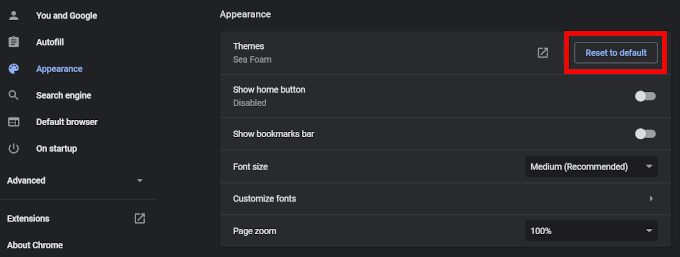Seien wir ehrlich, Google Chrome Standard-theme ist nichts zu schreiben home über. Sicher, jeder einmal in eine Weile, um zu Feiern einen Urlaub oder globalen event von Google wird sich ändern, Ihr logo zu entsprechen, was uns ein Splitter von etwas, das visuell Ansprechend ist. Doch, es ist nichts mehr als flair. Wo ist die Personalisierung?
Die Investition in Google-Themen wirklich ermöglicht, Ihre Persönlichkeit zu glänzen. Schnell Fichte bis Ihr Chrome-Design mit unterschiedlichen Farben und Zeichen hinzufügen, um die homepage, neue Registerkarte hintergrund, Suchleiste und Lesezeichen-Registerkarte. Es ist verpflichtet, ein Chrome-theme, das Ihnen am besten passt.
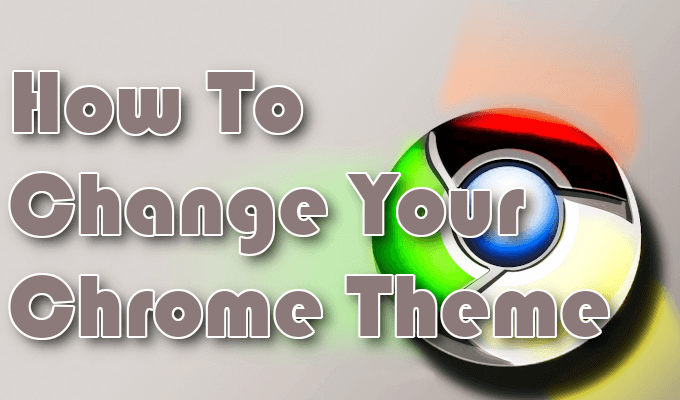
So Ändern Sie Ihr Chrome-Theme
Also, wie genau gehen Sie zum herunterladen und hinzufügen von ein Chrome-theme? Nun, die erste Sache ist zuerst müssen Sie besuchen Sie den Chrome Web Store. Ohne über den link zu ändern, die Ihr Chrome theme du wirst gehen müssen in Ihren browser-Einstellungen, wählen Sie die Registerkarte Darstellung, und klicken Sie auf Themen.
Chrome Web Store-Designs
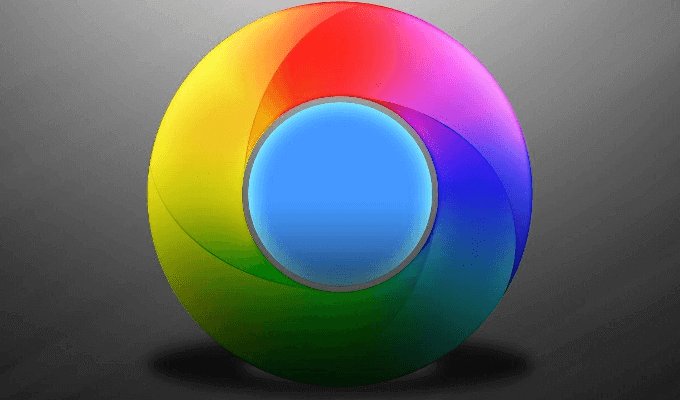
Sie können die Sortierung der Themen durch ändern der Kategorie im Menü auf der linken Seite, um eine von drei Möglichkeiten: Alle, Google und Künstler.
Hier ist eine übersicht über die Google Chrome-Thema-Kategorien, wenn auf “Alle” eingestellt:
- Veröffentlicht von Chrome: Diese Themen wurden speziell von Google für die Verwendung mit Chrome themes.
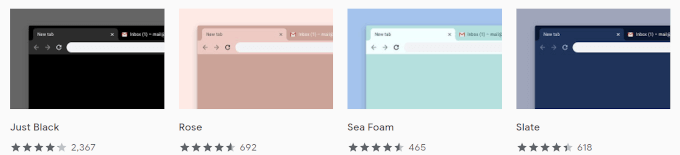
- Dark & Schwarz Themen: Lasst die Dunkelheit durch Sie hindurch fließen kann… und Ihr Chrome-theme.
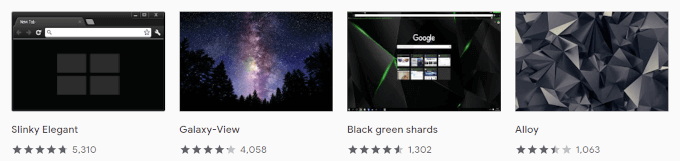
- Minimalistische Themen: Diese Themen Anzug-Nutzer, die nicht auf der Suche nach etwas als “zu extravagant” und wollen einfach nur etwas anderes als die norm.
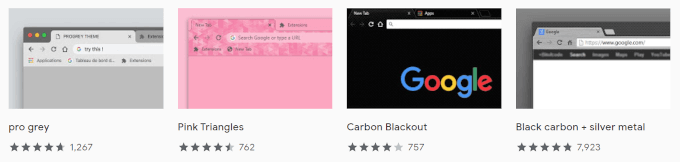
- Space Exploration: Nehmen Sie eine Reise durch die Galaxie dort rechts in Ihrem browser.
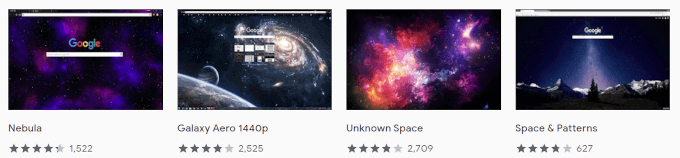
- Bezaubernde Orte: Für eine atemberaubende Landschaft-Stil Bilder, Bezaubernde Orte sind thematisch für Sie.
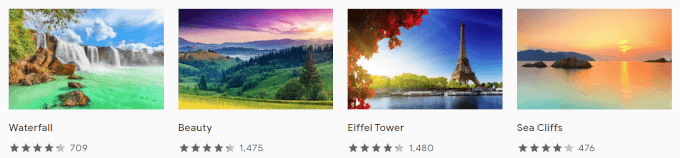
- Superhelden-Skizzen: Für alle fans von Superhelden. Zeigen Sie Ihre Liebe Deadpool, der Justice League, und sogar gaming-Helden wie Link aus Legend of Zelda.
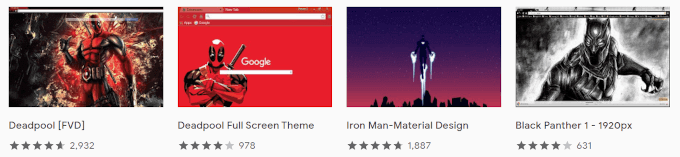
- Ein Spritzer Farbe: Fügen Sie einen Hauch von Pep zu Ihrem Chrome-browser mit nur einem Spritzer Farbe Chrome-themes.
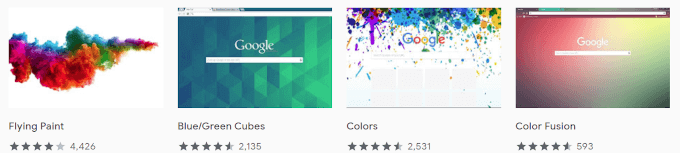
- In Den Wald: Für atemberaubende und gruselige Wald-Themen.
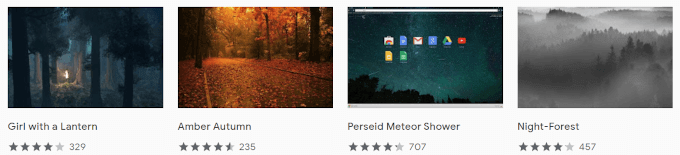
- Coole Fahrgeschäfte: Auto-Liebhaber erfreuen, Google Chrome themes für Sie.
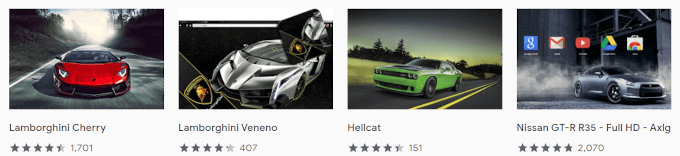
- Let the Sunshine In: Von Sonnenaufgang bis Sonnenuntergang, genießen Sie den Blick von der Sonne geküsst Strände, Gebirge und Städte.
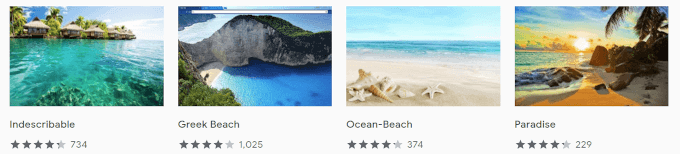
- Chrom in Voller Blüte: Lieber ein bisschen floral? Hinzufügen eines dieser Chrome-themes zu haben Blumen auf dem display während des Surfens im web.
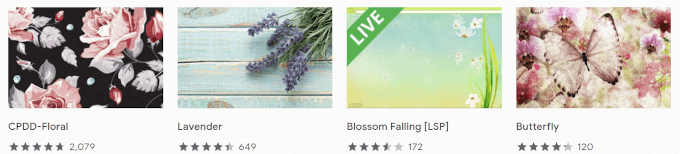
- Und viele, viele mehr.
Hier erhalten Sie einen Bildlauf durch die tausenden von verfügbaren themes zu finden, die Sie am meisten identifizieren können. Jedes theme im store ist kostenlos zu bedienen, so dass Sie ausprobieren können, wie viele, wie Sie wollen.
Sie können klicken Sie auf die View-all – button befindet sich oben rechts in jedem Thema Abschnitt zu sehen, die jeder Chrome-Thema in diesem Abschnitt.

Um die Vorschau eines Themas, klicken Sie auf das Vorschaubild und sehen Sie sich den Reiter “Übersicht”, um zu sehen, was das Thema Aussehen wird, wie auf eine Seite im Registerformat.

Sobald Sie ein theme zu installieren, das standardmäßig werden automatisch durch das neue ersetzt. Sie werden die Möglichkeit haben, rückgängig machen, ein Thema und eine andere Wahl treffen, wenn die, die Sie zunächst die Wahl, nicht als Vertreter Ihrer Persönlichkeit, wie Sie gehofft hatte.
Die Installation Einer Chrome-Theme

- Aus dem Chrome Web Store, Themen, Seite, durchsuchen, bis Sie finden, ein Thema, das Sie möchten, um eine Vorschau.
- Sie können wählen, ein Chrome-theme, indem Sie mit der linken Maustaste auf eines der Vorschaubilder.
- Bevor Sie klicken, können Sie bewegen Sie den cursor über die Miniaturansicht um einen Ausschnitt der Informationen, die auf das Thema oder Künstler.
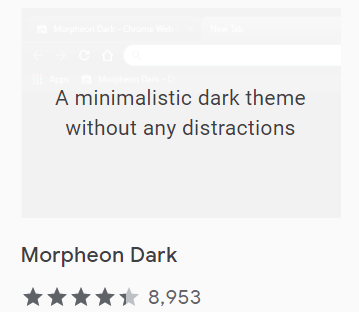
- Nach einem Klick auf eine Miniaturansicht, finden Sie sich auf das Thema download-Seite. Überprüfen Sie die Übersicht, um zu sehen, ob es ist, was Sie wollen, stellen Sie Ihr neues Thema.
- Sie können auch sehen, was die anderen sagen über das Thema, indem Sie die Navigation auf die “Reviews” tab.
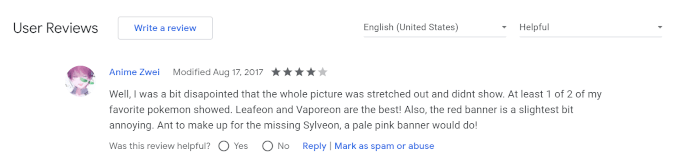
- Sobald Sie Ihre Entscheidung getroffen, klicken Sie auf zu Chrome Hinzufügen – button Links oben.

- Chrome-themes können ebenfalls Hinzugefügt werden, um die Tapferen browser für jeden, der es verwendet. Für Sie Leute die Schaltfläche Etikett Hinzufügen zu Trotzen, statt.
- Der download sollte nur wenige Sekunden dauern und das Standard-Thema, den Weg für das neue.
Entfernen Sie oder Ändern Sie ein Chrome-Theme
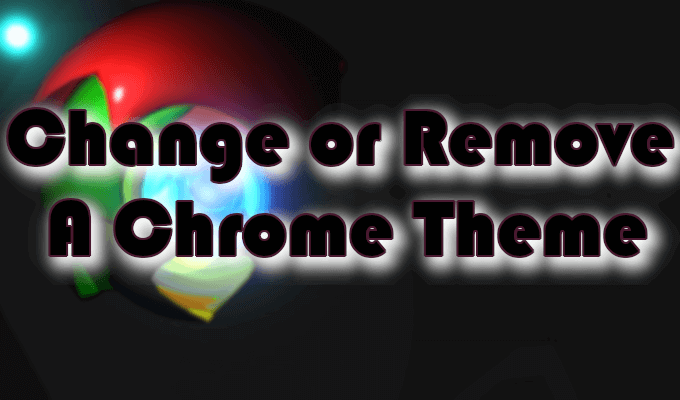
Schon gelangweilt von Ihrem neuen Thema und austauschen möchten, es für etwas anderes oder wieder zurück auf Standard? Stück Kuchen.
Das Verfahren zum entfernen oder ändern der einer Chrome-theme ist sehr ähnlich wie das hinzufügen einer.
- Öffnen Sie Ihren Chrome-Menü und dann zurück in die Einstellungen.
- Ändern Sie Ihr Chrome-theme, klicken Sie auf Aussehen, und dann Themen. Dann suchen Sie eine neue, indem Sie den Vorgang wiederholen, die Sie nahm, um eine hinzuzufügen, die erste Zeit.
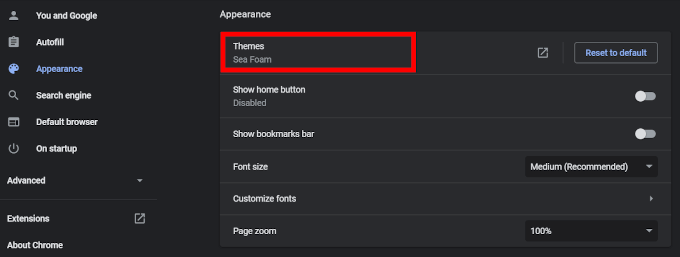
- Entfernen Sie ein Thema, klicken Sie auf Erscheinungsbild, und rechts neben Ihrem aktuellen Thema, klicken Sie auf die Reset to Default – Schaltfläche. Dadurch setzen Sie Ihr Thema in seinen ursprünglichen Zustand zurück.